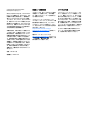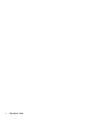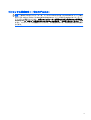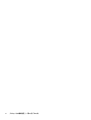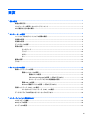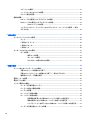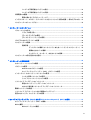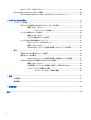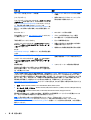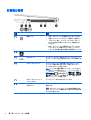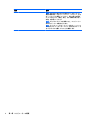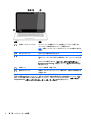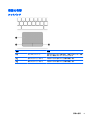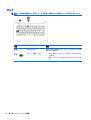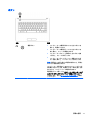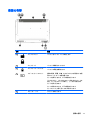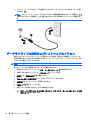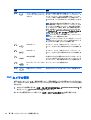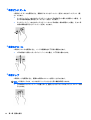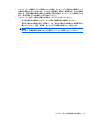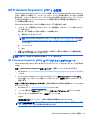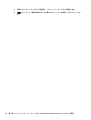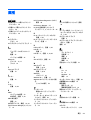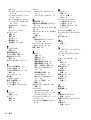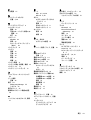ユーザー ガイド

© Copyright 2015 Hewlett-Packard
Development Company, L.P.
AMD および AMD Catalyst は、Advanced Micro
Devices, Inc.の商標です。Bluetooth は、その
所有者が所有する商標であり、使用許諾に
基づいて Hewlett-Packard Company が使用
しています。Intel、Celeron、お よ び Pentium
は、米国 Intel Corporation の米国およびその
他の国における商標です。Microsoft および
Windows は、米国 Microsoft Corporation およ
びその関連会社の米国およびその他の国に
おける商標または登録商標です。
本書の内容は、将来予告なしに変更される
ことがあります。HP 製品およびサービスに
関する保証は、当該製品およびサービスに
付属の保証規定に明示的に記載されている
ものに限られます。本書のいかなる内容
も、当該保証に新たに保証を追加するもの
ではありません。本書に記載されている製
品情報は、日本国内で販売されていないも
のも含まれている場合があります。本書の
内容につきましては万全を期しております
が、本書の技術的あるいは校正上の誤り、
省略に対して責任を負いかねますのでご了
承ください。
初版:2015 年 4 月
製品番号:808227-291
製品についての注意事項
このガイドでは、ほとんどのモデルに共通
の機能について説明します。一部の機能
は、お使いのコンピューターでは使用でき
ない場合があります。
このコンピューターで Windows 7 ソフト
ウェアをインストールして、Windows 7 の機
能を最大限に活用するには、アップグレー
ドされたハードウェアや別売のハードウェ
ア、または DVD ドライブが必要になる場合
があります。詳しくは、
http://windows.microsoft.com/ja-jp/
windows7/get-know-windows-7/ を参照して
ください。
最新のユーザー ガイドについては、
http://www.hp.com/jp/support/ にアクセスし
て[ドライバー&ダウンロード]を選択し、画
面の説明に沿って操作します。
ソフトウェア条項
このコンピューターにプリインストールさ
れている任意のソフトウェア製品をインス
トール、複製、ダウンロード、またはその
他の方法で使用することによって、お客様
は HP EULA の条件に従うことに同意したも
のとみなされます。これらのライセンス条
件に同意されない場合、未使用の完全な製
品(付属品を含むハードウェアおよびソフ
トウェア)を 14 日以内に返品し、販売店の
返金方針に従って返金を受けてください。
より詳しい情報が必要な場合またはコン
ピューターの代金の返金を要求する場合
は、販売店に問い合わせてください。

安全に関するご注意
警告!低温やけどをするおそれがありますので、ひざなどの体の上にコンピューターを置いて使用し
たり、肌に直接コンピューターが触れている状態で長時間使用したりしないでください。肌が敏感な
方は特にご注意ください。また、コンピューターが過熱状態になるおそれがありますので、コン
ピューターの通気孔をふさいだりしないでください。コンピューターが過熱状態になると、やけどや
コンピューターの損傷の原因になる可能性があります。コンピューターは、硬く水平なところに設置
してください。通気を妨げるおそれがありますので、隣にプリンターなどの表面の硬いものを設置し
たり、枕や毛布、または衣類などの表面が柔らかいものを敷いたりしないでください。また、AC アダ
プターを肌に触れる位置に置いたり、枕や毛布、または衣類などの表面が柔らかいものの上に置いた
りしないでください。お使いのコンピューターおよび AC アダプターは、International Standard for
Safety of Information Technology Equipment(IEC 60950-1)で定められた、ユーザーが触れる表面の温
度に関する規格に適合しています。
iii

iv
安全に関するご注意

プロセッサの構成設定(一部のモデルのみ)
重要:一部のモデルのコンピューターは、インテル® Pentium®プロセッサ N35xx/N37xx シリーズまた
はインテル Celeron®プロセッサ N28xx/N29xx/N30xx/N31xx シリーズおよび Windows®オペレーティン
グ システムで構成されています。お使いのコンピューターが説明のとおりに構成されている場合は、
msconfig.exe で 4 または 2 に設定されているプロセッサの構成を、1 に変更しないでください。 変更
すると、コンピューターが再起動しなくなります。元の設定に戻すには、出荷時設定の復元が必要に
なります。
v

vi
プロセッサの構成設定(一部のモデルのみ)

目次
1 最初の操作 ................................................................................................................................................... 1
最適な使用方法 .................................................................................................................................................... 1
コンピューターを使用したエンターテインメント ........................................................................................ 1
HP が提供するその他の資料 .............................................................................................................................. 1
2 コンピューターの概要 .................................................................................................................................. 3
ハードウェアおよびソフトウェアの情報の確認 ............................................................................................ 3
右側面の各部 ........................................................................................................................................................ 4
左側面の各部 ........................................................................................................................................................ 5
ディスプレイの各部 ............................................................................................................................................ 7
表面の各部 ............................................................................................................................................................ 9
タッチパッド ..................................................................................................................................... 9
ランプ ............................................................................................................................................... 10
ボタン ............................................................................................................................................... 11
キー ................................................................................................................................................... 12
裏面の各部 ......................................................................................................................................................... 13
ラベル ................................................................................................................................................................. 14
3 ネットワークへの接続 ................................................................................................................................ 15
無線ネットワークへの接続 ............................................................................................................................. 15
無線コントロールの使用 ............................................................................................................... 15
無線ボタンの使用 ......................................................................................................... 15
[HP Connection Manager]の使用(一部のモデルのみ) ........................................... 16
オペレーティング システムの制御機能の使用 ........................................................ 16
無線 LAN への接続 ........................................................................................................................... 16
Bluetooth 無線デバイスの使用(一部のモデルのみ) .............................................................. 17
有線ネットワーク(LAN)への接続 ............................................................................................................... 17
ローカル エリア ネットワーク(LAN)への接続 ....................................................................... 17
データやドライブの共有およびソフトウェアのアクセス ......................................................................... 18
4 エンターテインメント機能を楽しむ ........................................................................................................... 19
マルチメディア機能 ......................................................................................................................................... 19
Web カメラの使用 ............................................................................................................................................. 20
オーディオの使用 ............................................................................................................................................. 21
vii
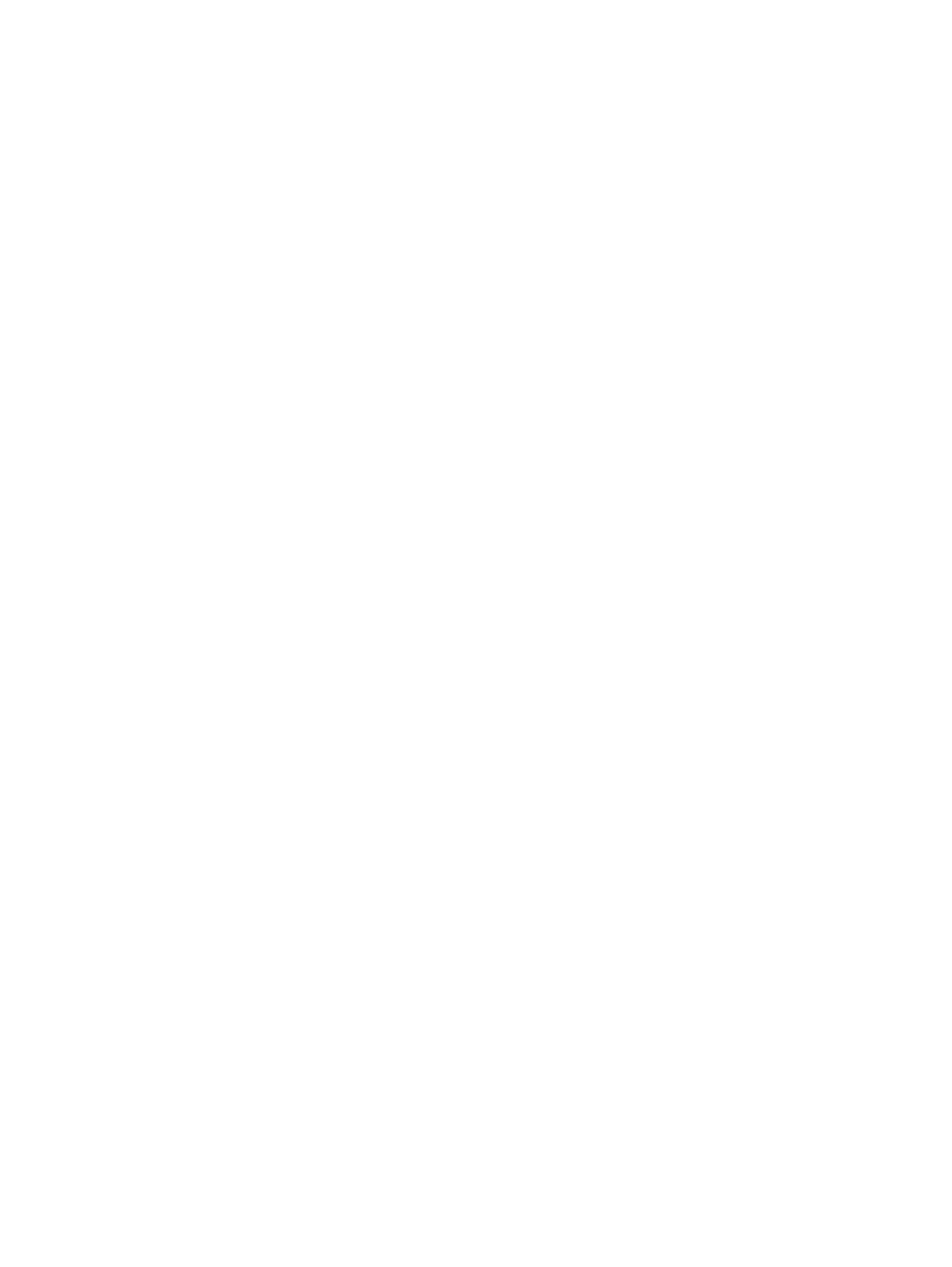
スピーカーの接続 ........................................................................................................................... 21
ヘッドフォンおよびマイクの接続 ............................................................................................... 21
サウンド設定の使用 ....................................................................................................................... 21
動画の視聴 ......................................................................................................................................................... 22
VGA ケーブルを使用したビデオ デバイスの接続 ....................................................................... 22
HDMI ケーブルを使用したビデオ デバイスの接続 ..................................................................... 23
HDMI オーディオの設定 ............................................................................................... 23
インテル ワイヤレス・ディスプレイおよびワイヤレス・ミュージックの使用(一部の
モデルのみ) ................................................................................................................................... 24
5 画面の操作 ................................................................................................................................................. 25
タッチパッド ジェスチャの使用 ..................................................................................................................... 25
タップ ............................................................................................................................................... 25
2 本指ピンチ ズーム ....................................................................................................................... 26
2 本指スクロール ............................................................................................................................ 26
2 本指タップ .................................................................................................................................... 26
キーボードおよびマウスの使用 ..................................................................................................................... 27
キーの使用 ....................................................................................................................................... 27
操作キーの使用 ............................................................................................................. 27
ホットキーの使用 ......................................................................................................... 28
[ALT GR]キーの組み合わせの使用 ............................................................................... 28
6 電源の管理 ................................................................................................................................................. 29
スリープまたはハイバネーションの開始 ..................................................................................................... 29
手動でのスリープの開始および終了 ........................................................................................... 29
手動でのハイバネーションの開始および終了(一部のモデルのみ) ................................... 30
復帰時のパスワード保護の設定 ................................................................................................... 30
電源メーターの使用 ......................................................................................................................................... 30
電源プランの選択 ............................................................................................................................................. 31
バッテリ電源での駆動 ..................................................................................................................................... 31
ユーザーが交換可能なバッテリ ................................................................................................... 31
バッテリに関する情報の確認 ....................................................................................................... 32
バッテリの節電 ............................................................................................................................... 32
ロー バッテリ状態の確認 .............................................................................................................. 33
ロー バッテリ状態の解決 .............................................................................................................. 33
外部電源を使用できる場合のロー バッテリ状態への対処方法 ............................ 33
電源を使用できない場合のロー バッテリ状態への対処方法 ................................ 33
ハイバネーションを終了できない場合のロー バッテリ状態への対処方法 ........ 33
ユーザーが交換可能なバッテリの保管 ....................................................................................... 33
viii

ユーザーが交換可能なバッテリの処分 ....................................................................................... 34
ユーザーが交換可能なバッテリの交換 ....................................................................................... 34
外部電源での駆動 ............................................................................................................................................. 34
電源に関するトラブルシューティング ....................................................................................... 35
インテル スマート・コネクト・テクノロジーによるソフトウェア内容の更新(一部のモデルのみ) 35
コンピューターのシャットダウン ................................................................................................................. 36
7 コンピューターのメンテナンス .................................................................................................................. 37
パフォーマンスの向上 ..................................................................................................................................... 37
ドライブの取り扱い ....................................................................................................................... 37
[ディスク デフラグ]の使用 ............................................................................................................ 38
[ディスク クリーンアップ]の使用 ................................................................................................ 38
プログラムおよびドライバーの更新 ............................................................................................................. 38
コンピューターの清掃 ..................................................................................................................................... 39
清掃手順 ........................................................................................................................................... 39
ディスプレイの清掃(オールインワンまたはノートブック コンピューター) 39
側面またはカバーの清掃 ............................................................................................. 39
タッチパッド、キーボード、またはマウスの清掃 ................................................. 40
コンピューターの持ち運びまたは送付 ......................................................................................................... 40
8 コンピューターと情報の保護 ..................................................................................................................... 42
セキュリティ ソフトウェアの確認 ................................................................................................................. 42
パスワードの使用 ............................................................................................................................................. 43
Windows でのパスワードの設定 ................................................................................................... 43
セットアップ ユーティリティ(BIOS)パスワードの設定 ....................................................... 43
インターネット セキュリティ ソフトウェアの使用 .................................................................................... 44
ウィルス対策ソフトウェアの使用 ............................................................................................... 44
ファイアウォール ソフトウェアの使用 ...................................................................................... 45
ソフトウェア アップデートのインストール ................................................................................................. 45
緊急セキュリティ アップデートのインストール ...................................................................... 45
HP および他社製ソフトウェア アップデートのインストール ................................................. 45
無線ネットワークの保護 ................................................................................................................................. 45
ソフトウェア アプリケーションおよび情報のバックアップ ..................................................................... 46
別売のセキュリティ ロック ケーブルの使用 ................................................................................................ 46
9 セットアップ ユーティリティ(BIOS)および[HP PC Hardware Diagnostics](UEFI)の使用 ......................... 47
セットアップ ユーティリティ(BIOS)の開始 ............................................................................................. 47
BIOS の更新 ......................................................................................................................................................... 47
BIOS のバージョンの確認
.............................................................................................................. 47
ix

BIOS アップデートのダウンロード .............................................................................................. 48
[HP PC Hardware Diagnostics](UEFI)の使用 ................................................................................................. 49
[HP PC Hardware Diagnostics](UEFI)の USB デバイスへのダウンロード .............................. 49
10 バックアップおよび復元 .......................................................................................................................... 51
バックアップの作成 ......................................................................................................................................... 51
元のシステムを復元するためのリカバリ メディアの作成 ...................................................... 51
確認しておくべきこと ................................................................................................. 51
リカバリ メディアの作成 ......................................................................... 52
システムの復元ポイントの作成 ................................................................................................... 52
確認しておくべきこと ................................................................................................. 52
システムの復元ポイントの作成 ................................................................................. 52
システムおよび個人情報のバックアップ ................................................................................... 53
正しいバックアップのためのヒント ......................................................................... 53
確認しておくべきこと ................................................................................................. 53
Windows の[バックアップと復元]を使用したバックアップの作成 ...................... 54
復元 ..................................................................................................................................................................... 54
以前のシステムの復元ポイントへの復元 ................................................................................... 54
特定のファイルの復元 ................................................................................................................... 54
Windows の[バックアップと復元]を使用した特定のファイルの復元 .................. 54
[HP Recovery Manager]を使用した元のシステムの復元 ............................................................. 55
確認しておくべきこと ................................................................................................. 55
HP 復元用パーティションを使用した復元(一部のモデルのみ) ....................... 55
リカバリ メディアを使用した復元 ............................................................................ 56
コンピューターのブート順序の変更 ...................................................... 56
11 仕様 .......................................................................................................................................................... 57
入力電源 ............................................................................................................................................................. 57
動作環境 ............................................................................................................................................................. 57
12 静電気対策 ............................................................................................................................................... 58
索引 ............................................................................................................................................................... 59
x

1
最初の操作
このコンピューターは、ビジネスのシーンでもエンターテインメントのシーンでも存分に活用できる
ように設計されたパワフルなツールです。お使いのコンピューターを最大限に活用するために、セッ
トアップ後の最適な使用方法、コンピューターを使ってできる楽しいこと、および HP が提供するさ
まざまな情報の入手方法などについて説明しているこの章からお読みください。
最適な使用方法
最大限に活用するため、コンピューターのセットアップおよび登録が終了したら、以下の手順を行う
ことをおすすめします。
●
有線ネットワークまたは無線ネットワークに接続します。詳しくは、
15 ページの「ネットワー
クへの接続」を参照してください。
●
コンピューターのハードウェアおよびソフトウェアについて確認します。詳しくは、
3 ページの「コンピューターの概要」および19 ページの「エンターテインメント機能を楽し
む」を参照してください。
●
ウィルス対策ソフトウェアを更新または購入します。詳しくは、
44 ページのウィルス対策ソフ
トウェアの使用を参照してください。
●
リカバリ ディスクまたはリカバリ フラッシュ ドライブを作成して、ハードドライブをバック
アップします。
51 ページの「バックアップおよび復元」を参照してください。
コンピューターを使用したエンターテインメント
●
コンピューターで YouTube 動画を再生したり、コンピューターをテレビに接続してテレビで動画
を再生したりできます。詳しくは、
23 ページの HDMI ケーブルを使用したビデオ デバイスの接
続を参照してください。
●
コンピューターで音楽を再生したり、放送中のラジオ番組をコンピューターにストリーミングし
て、世界各地のラジオの音楽番組やトーク番組を再生したりできます。
21 ページのオーディオ
の使用を参照してください。
●
Microsoft®のアプリケーションを使用すると、パワフルなプレゼンテーションを作成したり、プ
ロジェクターを接続してグループでアイデアを共有したりできます。
22 ページの VGA ケーブ
ルを使用したビデオ デバイスの接続を参照してください。
●
タッチパッドおよび新しい Windows タッチ ジェスチャを使用して、画像やテキストのページを
スムーズに操作できます。
25 ページのタッチパッド ジェスチャの使用を参照してください。
HP が提供するその他の資料
印刷物の『セットアップ手順』ポスターの説明に沿ってコンピューターの電源を入れ、このガイドに
記載されている情報を確認した後は、下の表に記載されている説明書や Web サイトも参照してくださ
い。
最適な使用方法
1

リソース 内容
『セットアップ
手順
』ポスター(印刷物)
●
コンピューターのセットアップおよび
機能
の概要
[ヘルプとサポート]
[ヘルプとサポート]にアクセスするには、[スタート]→[ヘル
プとサポート]の順に選択します。日本でのサポートについ
ては、
http://www.hp.com/jp/contact/ にアクセスしてくださ
い。日本以外の国や地域でのサポートについては、
http://welcome.hp.com/country/us/en/wwcontact_us.html ( 英
語
サイト
)か ら 該 当
する国や地域
、または
言語を選択してく
ださい。
●
使用方法およびトラブルシューティングに
関する幅広
い情報およびヒント
HP の Web サイト
日本の情報については、
http://www.hp.com/jp/ にアクセスし
てご確認ください
●
HP のサポートに
関する情報
●
デバイスで利用可能なオプション製品
●
HP の製品やサービス全般
に関する情報
『快適に使用していただくために』
このガイドにアクセスするには、[スタート]→[HP Support
Assistant] →[次へ]→[マイ コンピューター]→[ユーザー ガ
イド]の順に選択
します
または
http://www.hp.com/ergo/ (英語サイト)から[日本語]を選択
します
●
正しい作業環境
の整え方
●
快適でけがを防ぐための姿勢および作業上
の習慣に関するガイドライン
●
電気的および物理的安全基準に関する情報
『規定、安全、および環境に関するご注意』
このガイドにアクセスするには、[スタート]→[HP Support
Assistant] →[次へ]→[マイ コンピューター]→[ユーザー ガ
イド]の順に選択します
●
重要な規定情報(バッテリの処分方法など)
限定保証規定*
日本向けの日本語モデルに
適用される
HP 限定保証規定
は
、
製品に付属
の小冊子
、『サービスおよびサポートを
受けるに
は』に記載されています
●
このコンピューターの具体的な保証内容
* お使いの製品に適用される HP 限定保証規定は、国や地域によっては、お使いのコンピューターに収録されて
いるドキュメントまたは製品に付属の CD や DVD に収録されているドキュメントに明示的に示されています。
日本向けの日本語モデル製品には、保証内容を記載した小冊子、『サービスおよびサポートを受けるには』が付
属しています。また、日本以外でも、印刷物の HP 限定保証規定が製品に付属している国や地域もあります。
保証規定が印刷物として提供されていない国または地域では、印刷物のコピーを入手できます。
http://www.hp.com/go/orderdocuments/ でオンラインで申し込むか、または下記宛てに郵送でお申し込みくださ
い。
●
北米:Hewlett-Packard, MS POD, 11311 Chinden Blvd, Boise, ID 83714, USA
●
ヨーロッパ、中東、アフリカ:Hewlett-Packard, POD, Via G. Di Vittorio, 9, 20063, Cernusco s/Naviglio (MI), Italy
●
アジア太平洋:Hewlett-Packard, POD, P.O. Box 200, Alexandra Post Office, Singapore 911507
保証規定の印刷物のコピーを請求する場合は、製品番号および保証期間(サービス ラベルに記載されていま
す)、ならびにお客様のお名前およびご住所をお知らせください。
重要:上記の住所にお使
いの
HP 製品を返送しないでください。日本でのサポートについては、
http://www.hp.com/jp/contact/ にアクセスしてください。日本以外の国や地域でのサポートについては、
http://welcome.hp.com/country/us/en/wwcontact_us.html (英語
サイト
)から該当
する国や地域
、または
言語を
選択してください。
2
第 1 章 最初の操作

2
コンピューターの概要
ハードウェアおよびソフトウェアの情報の確認
▲
[スタート]→[コンピューター]の順に選択します。
お使いのコンピューターにインストールされている、オプティカル ドライブ、SSD(Solid State
Drive)、またはセカンダリ ハードドライブを含むすべてのデバイスの一覧が表示されます。
コンピューターにインストールされているソフトウェアを確認するには、[スタート]→[すべてのプロ
グラム]の順に選択します。
ハードウェアおよびソフトウェアの情報の確認
3

右側面の各部
名称 説明
(1)
電源ランプ
●
点灯:コンピューターの電源がオンになっています
●
点滅:コンピューターがスリープ状態で、省電力モー
ドになっています。コンピューターはディスプレイ
およびその他の不要なコンポーネントの電源をオフ
にします
●
消灯:コンピューターの電源がオフになっているか、
ハイバネーション状態になっています。ハイバネー
ションは、最小限の電力を使用する省電力モードです
(2)
ハードドライブ ランプ
●
白色で
点滅
:ハードドライブにアクセスしています
(3)
USB 2.0 ポート キーボード、マウス、外付
けドライブ
、プリンター、ス
キャナー、USB ハブなどの
別売の
USB デバイスを
接続しま
す
(4) オプティカル ドライブ オプティカル ディスクの読み取りまたはオプティカル
ディスクへの書き込みを行います(お使いのコンピュー
ターのモデルによって異なります)
注記:ディスクの互換性情報については、ヘルプとサポー
トの Web ページに移動します(
1 ページの HP が提供する
その
他の資料
を参照
してください
)。[サポート]→[ドライ
バー&ダウンロード]の順に選択して、[製品サポート保守情
報]を表示
し
、Web ページの説明に沿
って
、お使いのモデ
ルのコンピューターを
検索します
(5) オプティカル ドライブ イ
ジェクト ボタン
ディスク トレイを引き出せるようにします
(6) セキュリティ ロック ケーブ
ル用スロット
別売のセキュリティ ロック ケーブルをコンピューターに
接続します
注記:セキュリティ ロック ケーブルに抑止効果はありま
すが、コンピューターの
盗難や誤った取り扱いを完全に防
ぐものではありません
4
第 2 章 コンピューターの
概要

左側面の各部
名称 説明
(1)
電源コネクタ AC アダプターを
接続します
(2) AC アダプター/バッテリ ラン
プ
●
白色に
点灯
:外部電源に
接続された
AC アダプターが
接続されていて、バッテリは完全に充電されています
●
白色で
点滅
:AC アダプターが
取り外され
、バッテリが
ロー バッテリ状態になっています
●
オレンジ色に点灯:外部電源に接続された AC アダプ
ターが接続
されていて
、バッテリが
充電中です
●
消灯:バッテリが充電されていません
(3) 通気孔 コンピューター内部の温度が上がりすぎないように
空気
を通します
注記:(ファンレス モデルを除
く
)コンピューターのファ
ンは、内部コンポーネントを冷却して過熱を防
ぐために自
動的に
作動します
。通常の操作
を行っているときに内部
ファンが回転したり停止したりしますが、これは正常な
動
作
です
(4)
外付けモニター コネクタ 外付け VGA モニターまたはプロジェクターを接続
します
(5)
RJ-45(ネットワーク)コネク
タ/ランプ
ネットワーク ケーブルを接続します
●
白色:ネットワークに接続
しています
●
オレンジ
色
:ネットワークが動作
しています
(6)
HDMI 出力端子 HD 対応テレビなどの別売のビデオ デバイスやオーディオ
デバイス、対応するデジタル コンポーネントやオーディオ
コンポーネント、または
高速
HDMI デバイスを
接続します
(7)
USB 3.0 ポート キーボード、マウス、外付けドライブ、プリンター、ス
キャナー、USB ハブなどの
別売の
USB デバイスを
接続しま
す
(8)
USB 2.0 ポート キーボード、マウス、外付けドライブ、プリンター、ス
キャナー、USB ハブなどの別売の USB デバイスを接続しま
す
(9)
オーディオ出力(ヘッドフォ
ン)/オーディオ入力(マイク)
コネクタ
別売または市販の別途電力が供給されているステレオ ス
ピーカー、ヘッドフォン、イヤフォン、ヘッドセット、テ
レビ オーディオ ケーブルなどを接続します。ヘッドセッ
ト マイク(別売)を接続する場合もここに接続します。こ
のコネクタは、マイクのみのデバイスには対応していませ
ん
左側面の各部
5

名称 説明
警告!突然大きな音が出て耳を傷
めることがないように
、
音量の調節を行ってからヘッドフォン、イヤフォン、また
はヘッドセットを使用してください。安全に関する情報
について詳しくは、『規定、安全、および環境に関するご
注意』を参照してください
注記:コネクタにデバイスを
接続すると
、コンピューター
本体のスピーカーは
無効になります
注記:デバイス ケーブルが、オーディオ出力(ヘッドフォ
ン)およびオーディオ
入力
(マイク)の両方をサポートす
る 4 芯コネクタを
備えていることを確認します
6
第 2 章 コンピューターの
概要

ディスプレイの各部
注記:お使いのコンピューターに最も近い図を参照してください。
名称 説明
(1) 内蔵ディスプレイ スイッチ コンピューターの電源が入っている状態でディスプレイを閉じると、
ディスプレイの電源が切れてスリープが
開始します
注記:内蔵ディスプレイ スイッチはコンピューターの外側からは
見え
ません
(2) Web カメラ ランプ Web カメラの使用中に点灯
します
(3) Web カメラ 動画を録画したり、写真を撮影したりします。一部のモデルでは、動
画のストリーミングによるビデオ会議やオンライン チャットができま
す
Web カメラを使用するには、[スタート]→[すべてのプログラム]→
[Communication and Chat](通信とチャット)→[CyberLink YouCam]の
順に選択します
(4) 内蔵マイク サウンドを
集音
、録音します
(5) 無線 LAN アンテナ* 無線ローカル エリア ネットワーク(無線 LAN)で通信する無線信号
を
送受信します
* アンテナはコンピューターの外側からは見えません。送受信が最適に行われるようにするため、アンテナの
周囲には障害物を置かないでください。お住まいの国または地域の無線に関する規定情報については、『規定、
安全、および環境に関するご注意』を参照してください。このガイドにアクセスするには、[スタート]→[HP
Support Assistant]→[次へ]→[マイ コンピューター]→[ユーザー ガイド]の順に選択します。
ディスプレイの各部
7

名称 説明
(1) 内蔵ディスプレイ スイッチ コンピューターの電源が入っている
状態でディスプレイを閉じると
、
ディスプレイの電源が切れてスリープが
開始します
注記:内蔵ディスプレイ スイッチはコンピューターの
外側からは見え
ません
(2) Web カメラ ランプ Web カメラの使用中
に点灯します
(3) Web カメラ 動画を録画したり、写真を撮影したりします。一部のモデルでは、動
画のストリーミングによるビデオ
会議やオンライン
チャットができま
す
Web カメラを
使用するには
、[スタート]→[すべてのプログラム]→
[Communication and Chat](通信とチャット)→[CyberLink YouCam]の
順に選択します
(4) 内蔵マイク サウンドを集音、録音します
(5) 無線 LAN アンテナ* 無線ローカル エリア ネットワーク(無線 LAN)で通信する
無線信号を
送受信します
* アンテナはコンピューターの外側からは
見えません
。送受信が最適に行われるようにするため、アンテナの
周囲には障害物
を置かないでください
。お住まいの国または
地域の無線に関する規定情報については
、『規定、
安全、および環境に関するご注意』を参照してください。このガイドにアクセスするには、[スタート]→[HP
Support Assistant]→[次へ]→[マイ コンピューター]→[ユーザー ガイド]の順に選択します。
8
第 2 章 コンピューターの
概要

表面の各部
タッチパッド
名称 説明
(1) タッチパッド ゾーン 指によるジェスチャを読み取り、画面上のポインターを移
動したり項目をアクティブにしたりします
(2) 左のタッチパッド ボタン 外付けマウスの左ボタンと同様に機能
します
(3) 右のタッチパッド ボタン 外付けマウスの右ボタンと同様に機能します
表面の各部
9

ランプ
注記:下の図は英語版のキー配列です。日本語版とは配列および個別のキーの形が若干異なります。
名称 説明
(1) Caps Lock ランプ 点灯:Caps Lock がオンになっていて、アルファベットが
大
文字で入力
されます
(2)
ミュート(消音)ランプ
●
オレンジ
色
:コンピューターのサウンドがオフになっ
ています
●
消灯:コンピューターのサウンドがオンになっていま
す
10
第 2 章 コンピューターの
概要
ページが読み込まれています...
ページが読み込まれています...
ページが読み込まれています...
ページが読み込まれています...
ページが読み込まれています...
ページが読み込まれています...
ページが読み込まれています...
ページが読み込まれています...
ページが読み込まれています...
ページが読み込まれています...
ページが読み込まれています...
ページが読み込まれています...
ページが読み込まれています...
ページが読み込まれています...
ページが読み込まれています...
ページが読み込まれています...
ページが読み込まれています...
ページが読み込まれています...
ページが読み込まれています...
ページが読み込まれています...
ページが読み込まれています...
ページが読み込まれています...
ページが読み込まれています...
ページが読み込まれています...
ページが読み込まれています...
ページが読み込まれています...
ページが読み込まれています...
ページが読み込まれています...
ページが読み込まれています...
ページが読み込まれています...
ページが読み込まれています...
ページが読み込まれています...
ページが読み込まれています...
ページが読み込まれています...
ページが読み込まれています...
ページが読み込まれています...
ページが読み込まれています...
ページが読み込まれています...
ページが読み込まれています...
ページが読み込まれています...
ページが読み込まれています...
ページが読み込まれています...
ページが読み込まれています...
ページが読み込まれています...
ページが読み込まれています...
ページが読み込まれています...
ページが読み込まれています...
ページが読み込まれています...
ページが読み込まれています...
ページが読み込まれています...
ページが読み込まれています...
-
 1
1
-
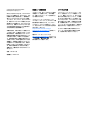 2
2
-
 3
3
-
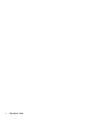 4
4
-
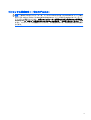 5
5
-
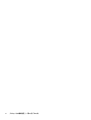 6
6
-
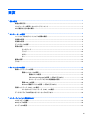 7
7
-
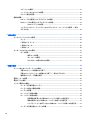 8
8
-
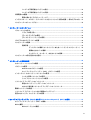 9
9
-
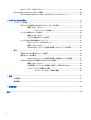 10
10
-
 11
11
-
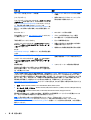 12
12
-
 13
13
-
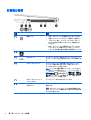 14
14
-
 15
15
-
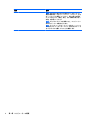 16
16
-
 17
17
-
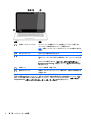 18
18
-
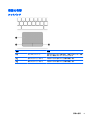 19
19
-
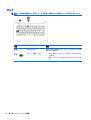 20
20
-
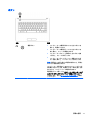 21
21
-
 22
22
-
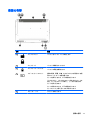 23
23
-
 24
24
-
 25
25
-
 26
26
-
 27
27
-
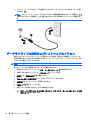 28
28
-
 29
29
-
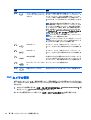 30
30
-
 31
31
-
 32
32
-
 33
33
-
 34
34
-
 35
35
-
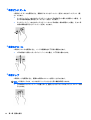 36
36
-
 37
37
-
 38
38
-
 39
39
-
 40
40
-
 41
41
-
 42
42
-
 43
43
-
 44
44
-
 45
45
-
 46
46
-
 47
47
-
 48
48
-
 49
49
-
 50
50
-
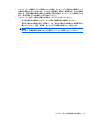 51
51
-
 52
52
-
 53
53
-
 54
54
-
 55
55
-
 56
56
-
 57
57
-
 58
58
-
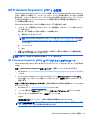 59
59
-
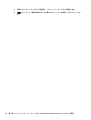 60
60
-
 61
61
-
 62
62
-
 63
63
-
 64
64
-
 65
65
-
 66
66
-
 67
67
-
 68
68
-
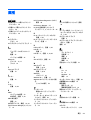 69
69
-
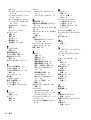 70
70
-
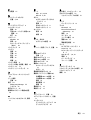 71
71
HP 246 G4 Notebook PC 取扱説明書
- タイプ
- 取扱説明書